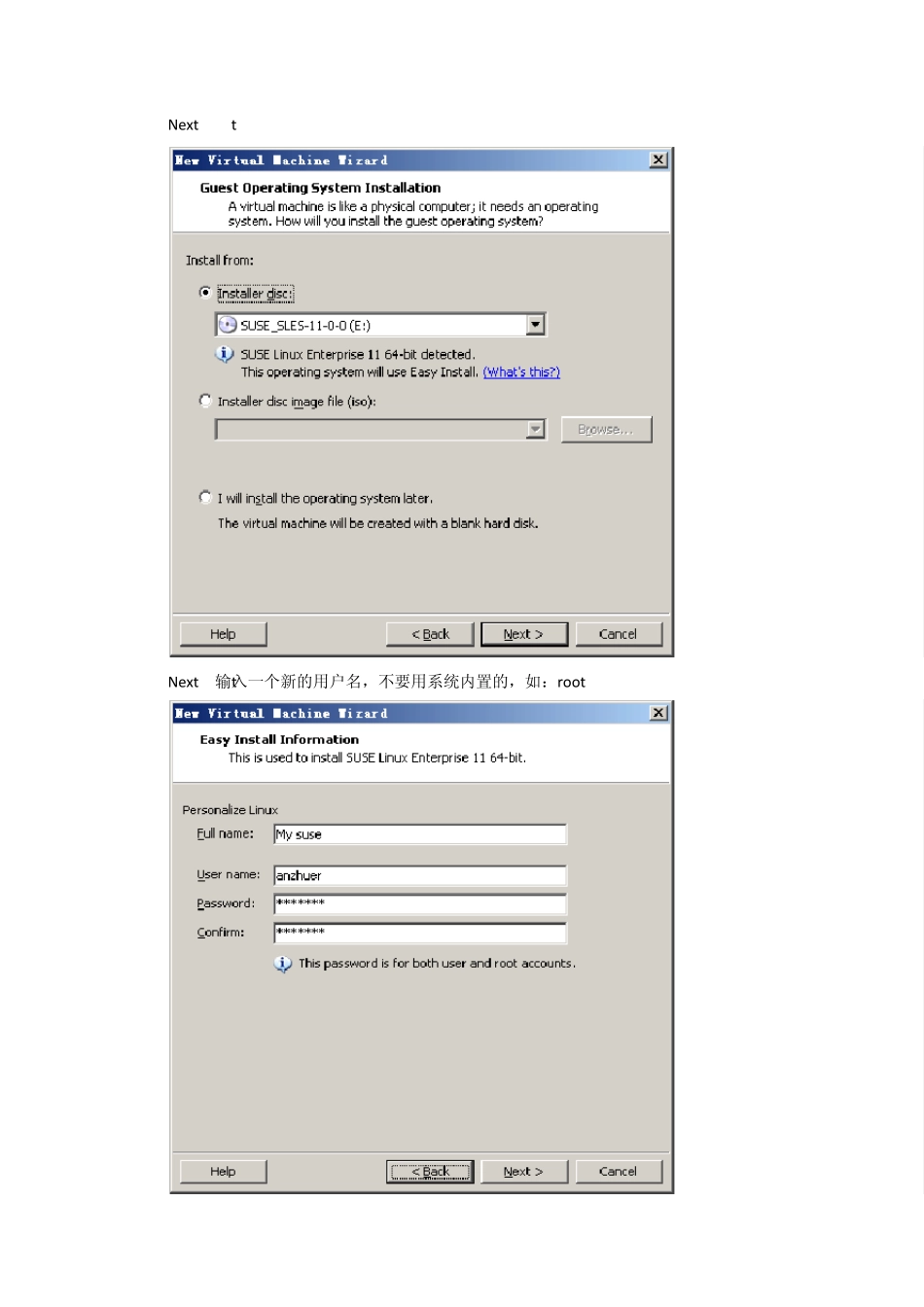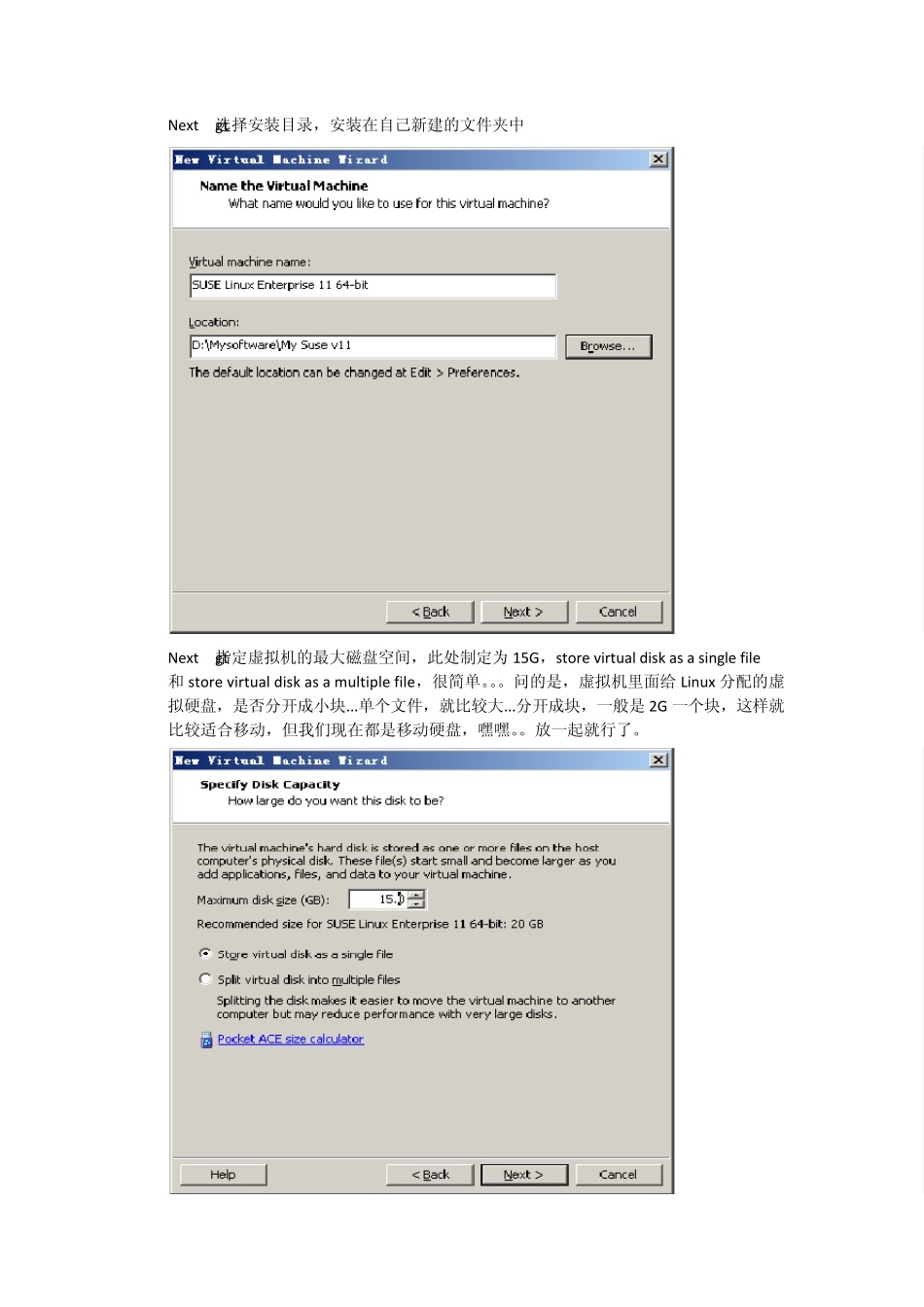1. 在虚拟机中安装 suse linux 11 启动虚拟机,选择 file->new->virtual machine…. Next> Next> 输入一个新的用户名,不要用系统内置的,如:root Next> 选择安装目录,安装在自己新建的文件夹中 Next> 指定虚拟机的最大磁盘空间,此处制定为15G,store virtual disk as a single file 和store virtual disk as a multiple file,很简单。。。问的是,虚拟机里面给 Linux 分配的虚拟硬盘,是否分开成小块...单个文件,就比较大...分开成块,一般是 2G 一个块,这样就比较适合移动,但我们现在都是移动硬盘,嘿嘿。。放一起就行了。 Next> 一些安装的配置环境 Finish> 开始安装 2. 将SUSE Linux 11 系统安装盘放入光驱,重新启动电脑;在Dell LOGO 界面按F12,选择CD-ROM 启动。我们进入到欢迎界面,选择“Welcome”继续。 2.在弹出的界面,选择“Installation”开始安装。 我们可以在这个界面按F2,通过Language 语言 选择“简体中文”。 3.界面跳转到简体中文版,进入到语言和键盘布局界面,也可以在该界面再选择语言和键盘布局;选择“我接受许可证条款”。 点击“下一步”继续。 4.此时会出现“媒体检查”页面。对于采用 Novell 公司提供的安装光盘的用户,可以直接点击“下一步”跳过启动检查。但对于需通过网络渠道获得 Suse Linux 系统的用户,建议检测一下(点击“启动检查”),不过检测过程这可能需要很长的时间。 5.“系统侦测”阶段。系统会自动分析硬件设备以确保 Suse Linux 系统能够完整的安装在计算机上。 6 .在系统检测过程完成后,弹出“安装方式”界面,安装模式包括:全新安装、更新以及恢复已安装系统。我们选择“全新安装”,点击“下一步”继续。 7.“时钟和时区”选择。请选择默认时区,不要选择“将硬件时钟设置为 UTC(H)”。点击“下一步”继续。 8 .进入“创建新用户”界面。您可以根据自己的需要输入“用户的完整名称”和“密码”等信息,然后点击“下一步”继续。 如果您不想单独设置“Root”密码,推荐选择“对系统管理员使用此密码”。 需要注意,您输入的用户密码或设置root 密码长度至少要达到5 位,否则系统会提示出“密码过于简单”对话框。 9.“安装设置”- 创建分区。我们可以使用 Suse Linux 系统提供的自动分区,不用点击“更改”,点击“下一步”,即可使用 Suse 的默认分区模式。也可以根据自己需要进行分区设置。 点击...